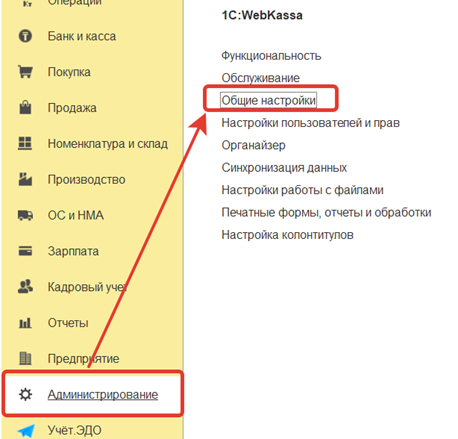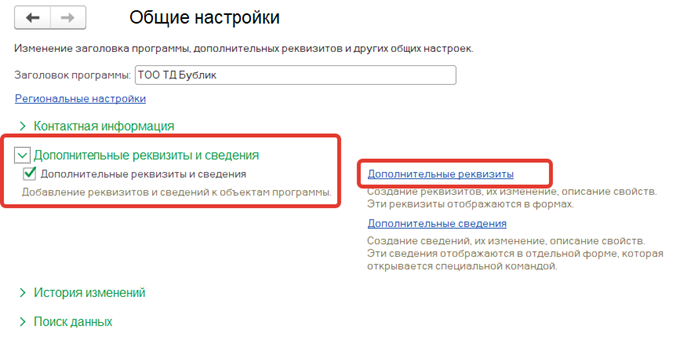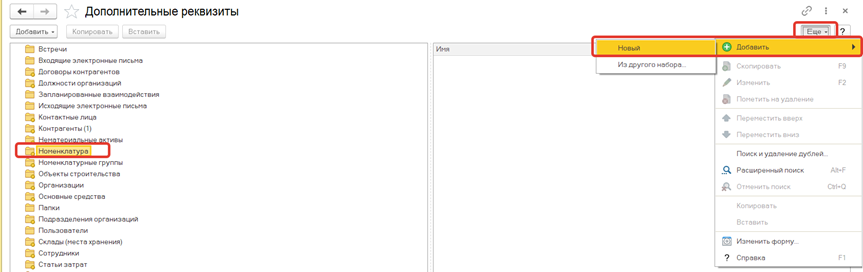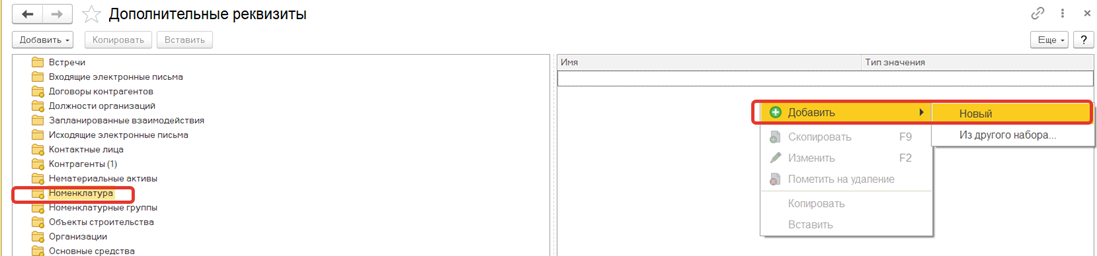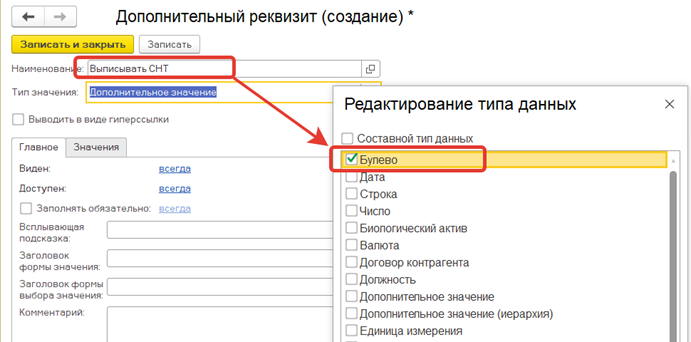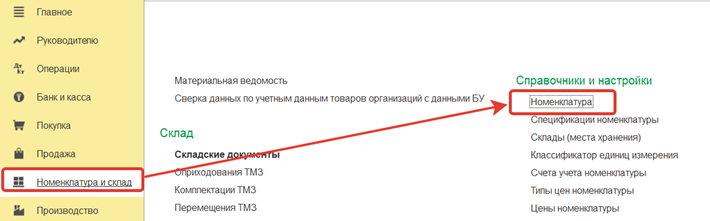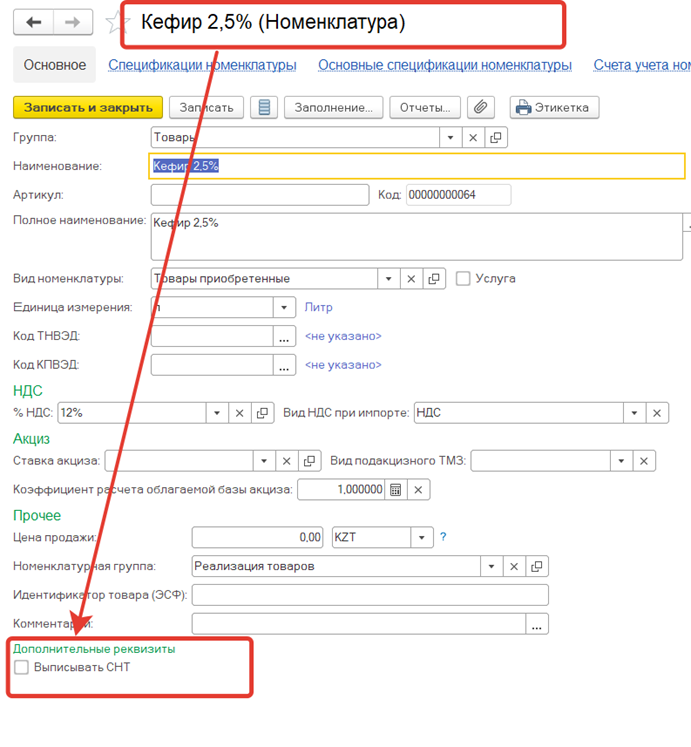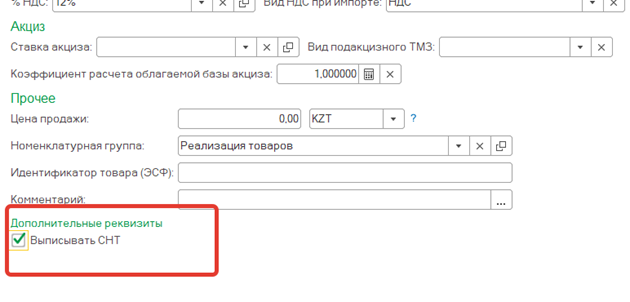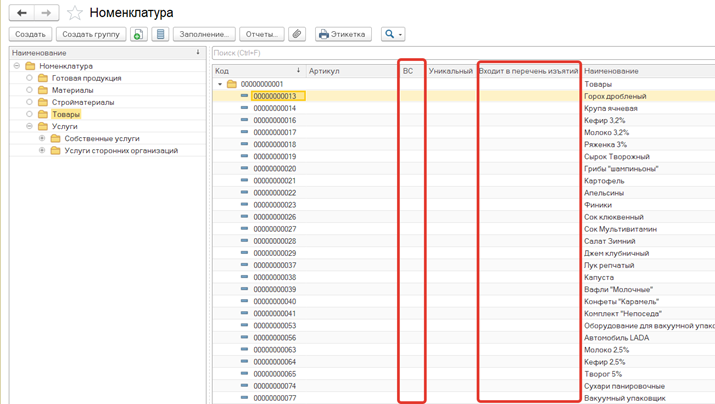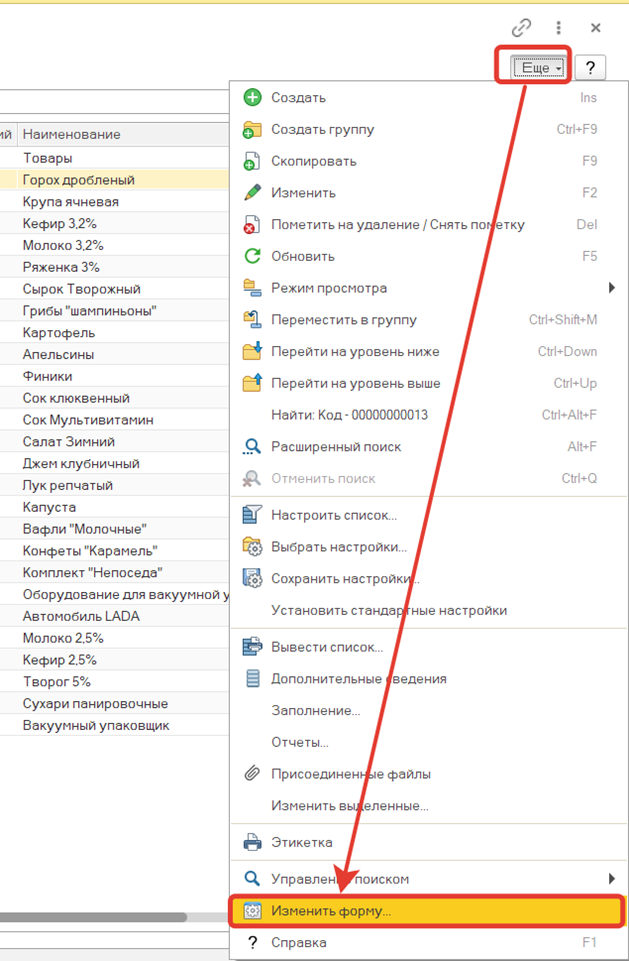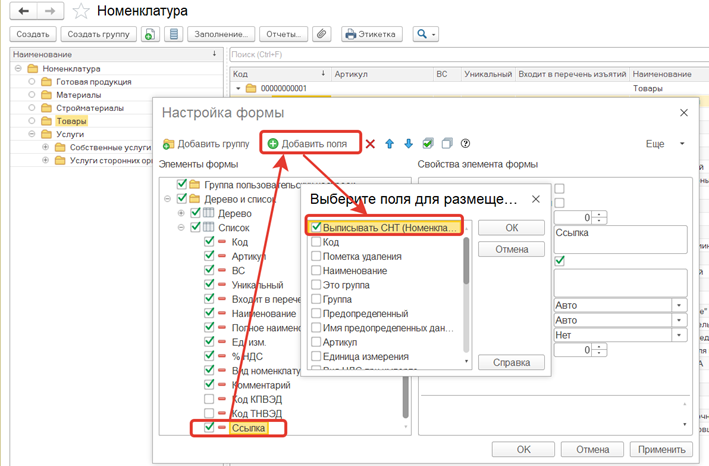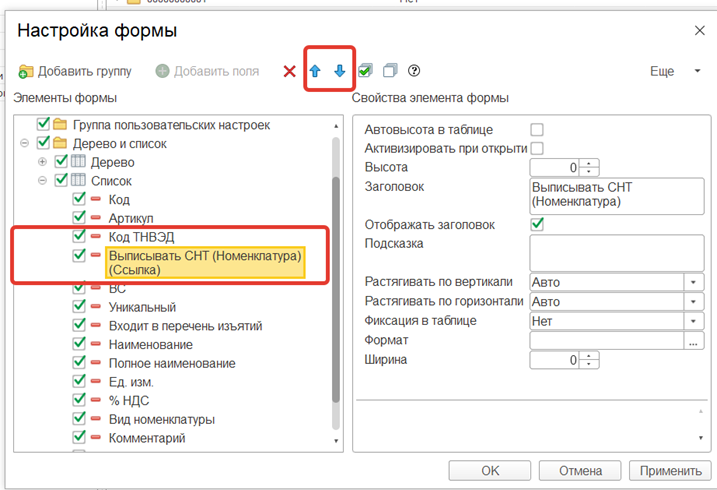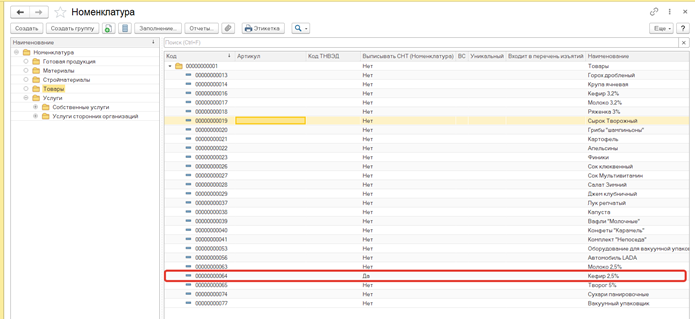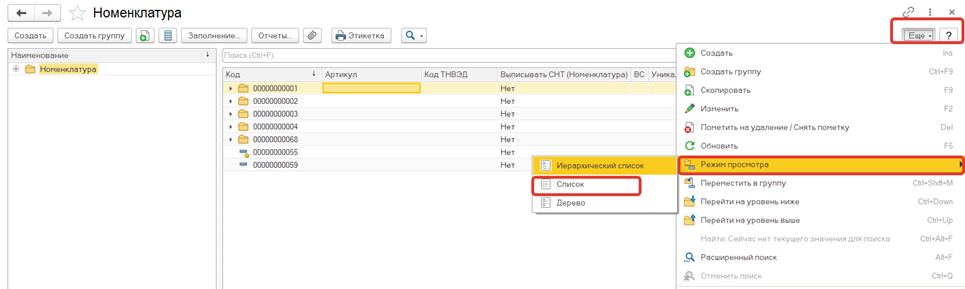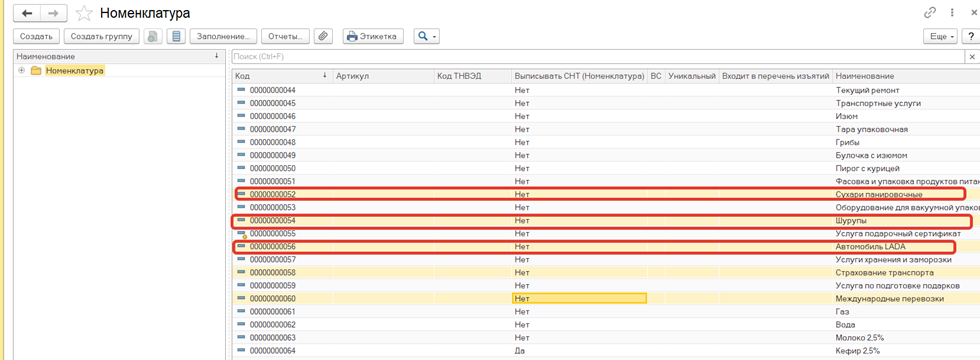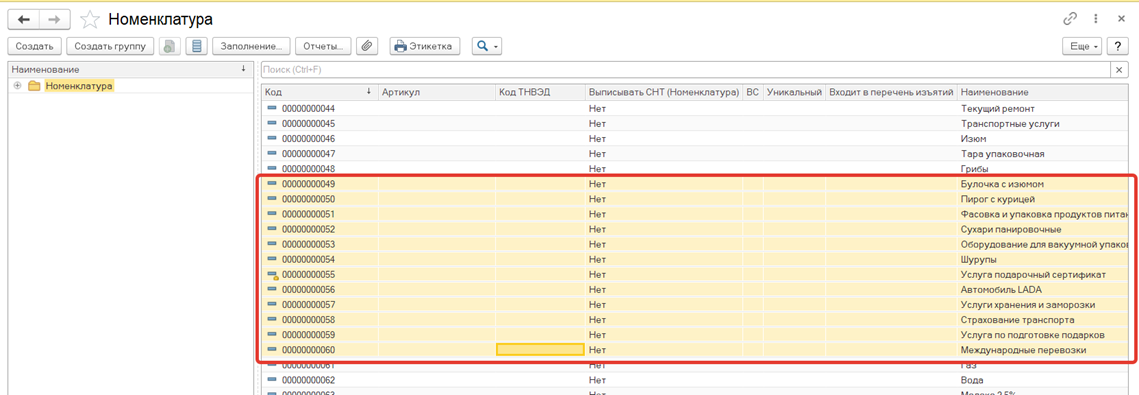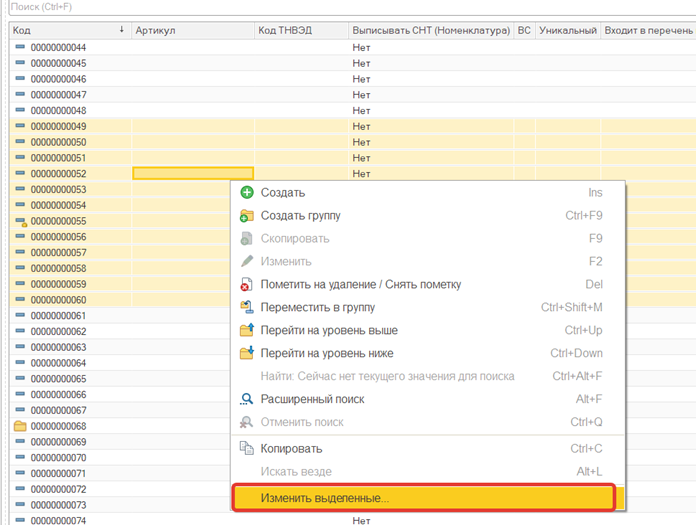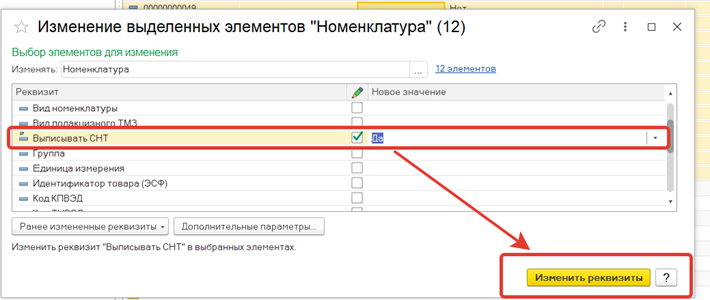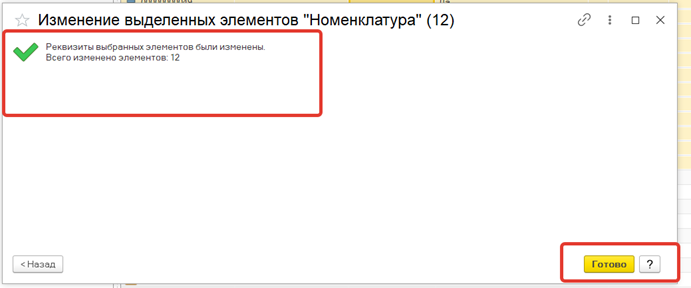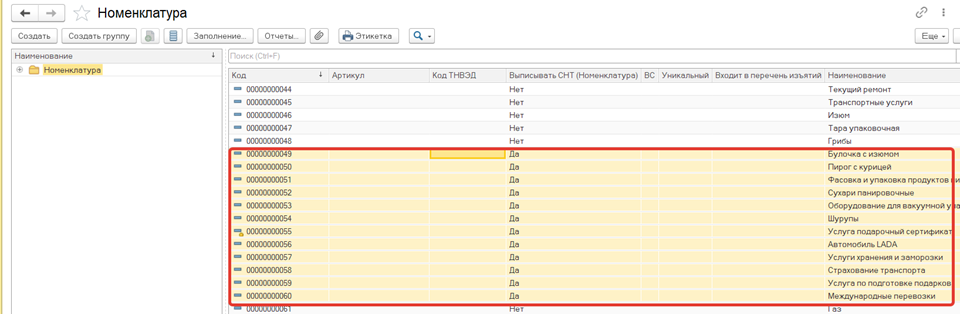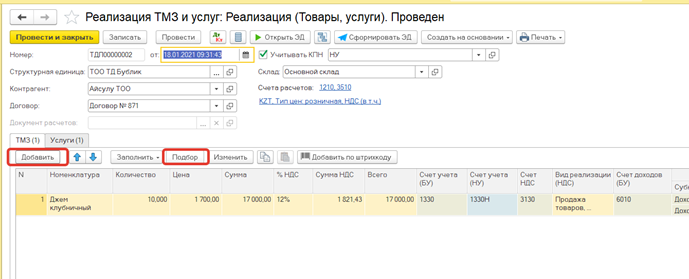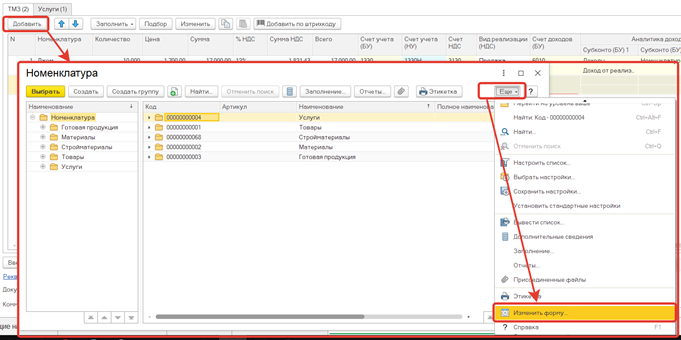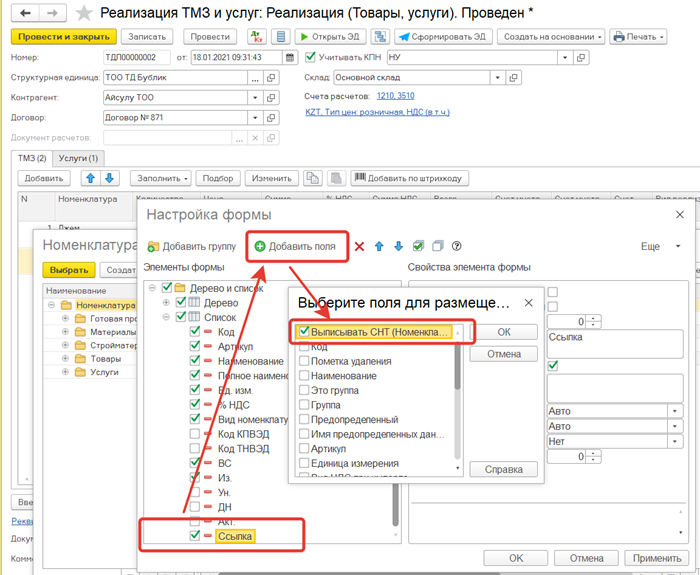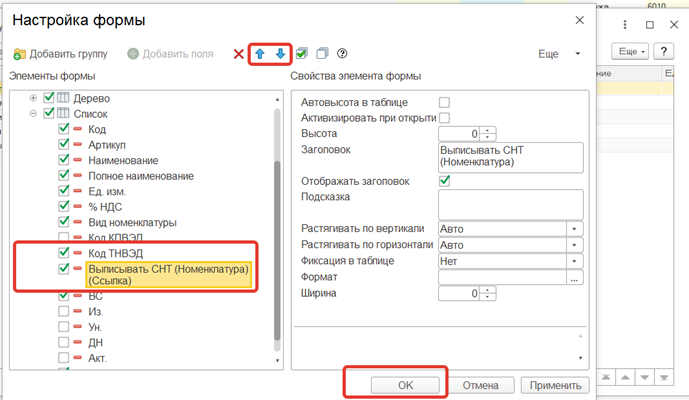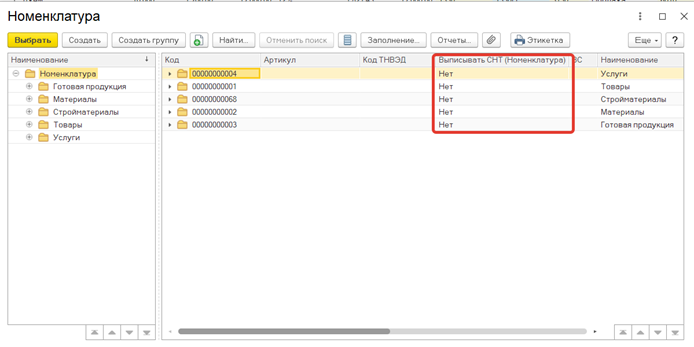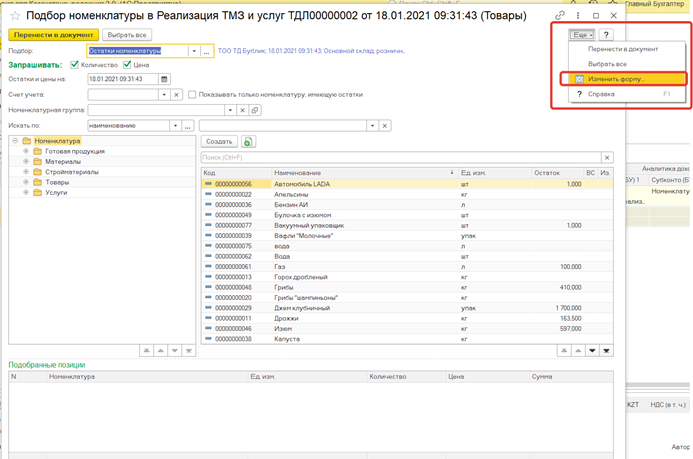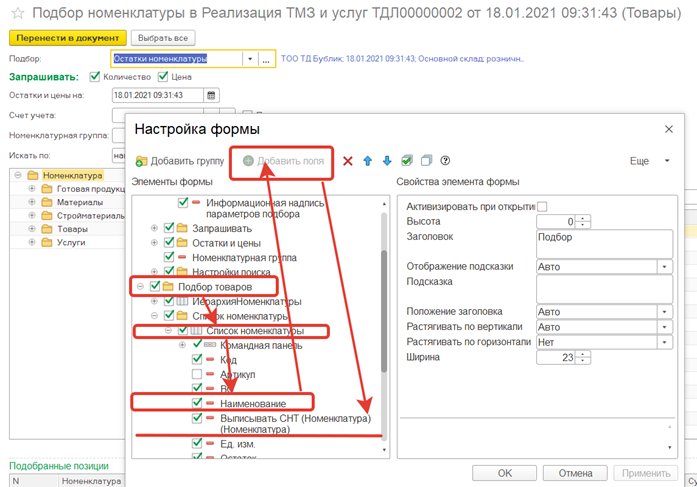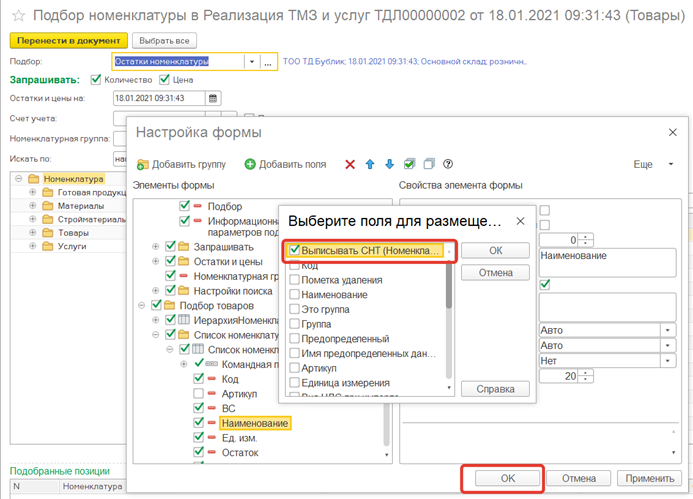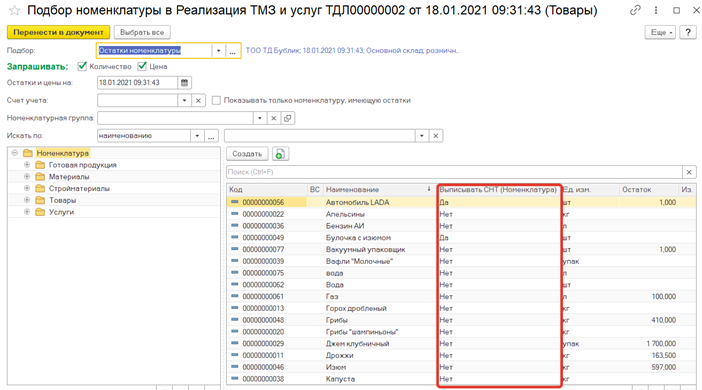В программе 1С : "Бухгалтерия для Казахстана" может быть выполнена настройка справочника номенклатуры, по тем товарам для которых должна быть выписана СНТ.
Для выполнения данной настройки в программе 1С - Администрирование-общие настройки, необходимо добавить дополнительные реквизиты в данный справочник,
Выполняем добавление реквизита в номенклатуре по ссылке дополнительные реквизиты,
Добавить новый реквизит можно 2-мя способами;
1 способ
С помощью кнопки "Еще"- добавить-новый,
или с помощью правой кнопки мыши-добавить-новый
В открывшемся окне создаем новый реквизит, назвать можно так, как удобно вам. В моем случае будет использовано название "Выписывать СНТ"
Тип значения "Булево"
После того, как значение было выполнено, выполняем "Записать и закрыть". После внесения такого реквизита, в справочнике номенклатура в каждой карточке номенклатуры становится доступным данный реквизит. В том случае, если галочка установлена, то программа будет выдавать наличие такого реквизита. Для того чтобы этот реквизит был доступен в журнале справочника, выполняем следующие изменения;
Для того, чтобы понять, по какой номенклатуре выписывать СНТ, а по какой нет, нужно в справочнике номенклатуры обратить внимание на следующие признаки.
В том случае, если есть признак ВС и признак Входит в перечень изъятий, в самом списки такие товары будут отмечены галочкой. То вы должны выписывать СНТ по таким товарам.
В моем случае используется учебная версия без подключения к системе ИС ЭСФ, и в списке номенклатуры нет отображения по таким товарам.
Предположим, что такие признаки у нас установлены и мы будем по ним выполнять настройку.
С помощью кнопки "еще" выбираем изменить форму
В открывшейся форме, добавляем ссылку реквизита "Выписывать СНТ"
В справочнике номенклатуры появляется дополнительный реквизит с отметками "Да", "Нет". По желанию такой реквизит можно будет установить по очередности в любом месте. Предположим нам нужно чтобы этот реквизит был установлен сразу после код ТН ВЭД. С помощью стрелок передвигаем наш реквизит, затем нажимаем кнопку "ОК"
Так как признак реквизита был установлен только для одной позиции, то в справочнике такой реквизит установлен только для выбранной номенклатуры.
Для того чтобы выполнить добавление такого реквизита для большого количества номенклатуры можно воспользоваться групповой обработкой или через клавишу "ctrl" выбрать нужную номенклатуры у выполнить следующее действие;
Открывается список всей номенклатуры, после через клавишу "ctrl" для выбираем номенклатуру, если по порядку то клавиша "shift"
"ctrl"
"shift"
После того, как нужная номенклатура была выбрана с помощью правой кнопки мыши выбираем изменить выделенное, открывается групповая обработка
Находим реквизит "Выписывать СНТ" устанавливаем признак и нажимаем выполнить, после такого действия по всей выделенной номенклатуре будет установлен реквизит "Выписывать НТ- "Да"
ВНИМАНИЕ!!! ориентируемся на данные "ВС" и "Входит в перечень изъятий" должны быть отмечены галочкой.
Для отражения данного реквизита в документе при подборе или при добавлении товарной позиции выполняем следующую настройку;
Для подбора выполняем тоже самое.
Такая настройка для каждого пользователя выполняется один раз и будет доступна всегда.